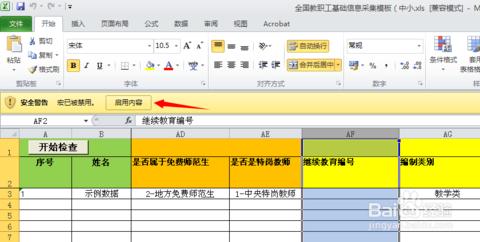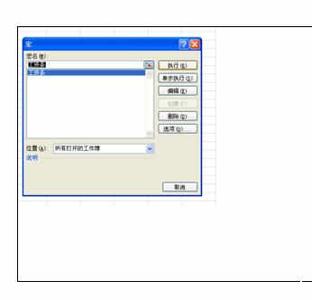Excel中经常需要使用到宏功能,宏具体该如何录制呢?下面是由小编分享的excel2007宏录制的方法,以供大家阅读和学习。
excel2007宏录制的方法:录制宏步骤1:打开EXCEL2007,新建一个EXCEL文件,将其另存为mytest.xlsm,注意文件扩展名一定要是xlsm(因为在excel2007以上版本中xlsx文件中不能进行宏代码的存储,而在excel2003版本中可以直接保存在xls文件中)
录制宏步骤2:点[开发工具]-[录制宏],弹出"录制新宏"窗口,分别输入宏名、快捷键。然后点[确定]。(其中宏名可以是汉字、英文、数字及其组合,我们默认为“宏1”。快捷键可按任意字母,我们设置为"L")。
录制宏步骤3:确定之后"录制新宏"窗口关闭,此时EXCEL将记录所有的用户对EXCEL的操作(比如最大化、输入文字、格式修饰、鼠标移动)。我们进行以下操作:
1、将EXCEL窗口最大化;
2、将A1单元格设置为“红色”;
3、在A2单元格输入“宏”,粗体、斜体、绿色、26号字依次设置;
4、选中A3:D11区域
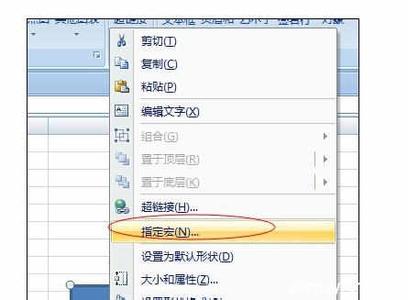
录制宏步骤4:录制完以上动作,点“停止录宏”。此时宏录制完成,以前的操作以代码的方式记录到EXCEL文件中,不再继续记录新的操作。
录制宏步骤5:将刚才的操作清除掉,按CTRL+L执行刚才录制的宏。
录制宏步骤6:也可以点击[开发工具]-代码模块的[宏],看到录制的宏,选中点“执行”也可。
看了excel2007宏录制的方法还看了:1.excel2007 录制宏的教程
2.excel 2007宏设置的方法
3.excel2007制作宏按钮的教程
4.excel2007怎么使用宏
5.excel2003录制宏教程
6.excel 2007调出宏编辑器的方法
7.excel表格的宏操作教程
 爱华网
爱华网